
Mark Lucas
0
1360
311
 Постоянный поток электронных писем, без сомнения, является проклятием многих пользователей компьютеров. Электронная почта является одним из самых быстрых способов общения, но вам постоянно приходится иметь дело с дерзкими сообщениями, спамом и онлайн-акциями..
Постоянный поток электронных писем, без сомнения, является проклятием многих пользователей компьютеров. Электронная почта является одним из самых быстрых способов общения, но вам постоянно приходится иметь дело с дерзкими сообщениями, спамом и онлайн-акциями..
Если вы ищете способы контролировать свою электронную почту, в приложении Apple Mail есть способ установить правила для сообщений, которые приходят по электронной почте. Настройка и поддержка некоторых простых правил в Mail может значительно сократить количество времени, которое вы тратите на перемещение и удаление нежелательных писем..
Ниже приведены рекомендуемые правила для управления вашей почтой..
Однако важно, чтобы вы настраивали или добавляли правила, которые применяются к типам электронных писем, которые вы регулярно получаете. Кроме того, см. Мою статью о папках smart mail Пять основных смарт-почтовых ящиков для Apple Mail [Mac] Пять основных смарт-почтовых ящиков для Apple Mail [Mac], чтобы узнать, как предлагать способы контролировать свою электронную почту..
Спам
Почта Apple поставляется с некоторыми настройками по умолчанию для нежелательной почты. Откройте настройки почты и нажмите Спам просмотреть текущие настройки. Я считаю, что настройки по умолчанию для нежелательной почты выглядят так:

Вы можете просто переместить нежелательную почту в почтовый ящик нежелательной, что позволяет дважды проверить эти сообщения, чтобы убедиться, что они действительно являются нежелательной. Иногда, когда вы регистрируетесь на веб-сайте, уведомление о регистрации по электронной почте может считаться нежелательной почтой, когда оно впервые поступает в ваш почтовый ящик, поэтому вы можете проверить свой нежелательный почтовый ящик, чтобы увидеть, было ли оно отправлено туда.
Если вы хотите больше контролировать свою нежелательную почту, вы можете выбрать “Выполните пользовательские действия” (Нажмите “Расширенные настройки” кнопка), которая представит вам набор правил для того, что помечается как мусор.

Это хороший пример типа правил, которые вы можете настроить для управления тем, что происходит с вашими электронными письмами, когда они приходят в ваш ящик. Итак, теперь давайте рассмотрим другое правило, которое автоматически устанавливает назначенный адрес электронной почты как прочитанный.
Пометить, как прочитанное
Так как я устал от проверки и удаления электронных писем как на своем настольном компьютере, так и на мобильных устройствах, я создал то, что можно считать довольно экстремальным правилом. Все мои ежедневные входящие электронные письма помечаются как прочитанные, если только отправитель не находится в моей адресной книге. Я также проверяю, что некоторые VIP-письма никогда не помечаются как прочитанные, например, письма от моих редакторов в MUO.
Правило настроено так:

Чтобы настроить это правило, нажмите правила вкладка в настройках Mail. Нажмите на Добавить правила кнопка. С первым условием поменяй “любой” все.
Далее нажмите на “Любой получатель”?? всплывающее окно и выберите “Дата получения”??. Во втором наборе раскрывающихся условий выберите “Меньше чем,”?? и в третьих, ввод “1” дней назад.

Далее нажмите кнопку + и выберите “Отправитель не в моей адресной книге.”?? Теперь это предполагает, что ваша адресная книга содержит имена и адреса людей, клиентов и компаний, которые наиболее важны для вас.

Вы также можете нажать кнопку + и добавить еще одно условие; Выбрать “Отправитель не в моих предыдущих получателей,” Это означает, что сообщения от отправителей, на которые вы ответили ранее, не будут помечены как прочитанные.
Для дополнительной меры вы можете включить определенные адреса, для которых вы не хотите, чтобы сообщения отмечались как прочитанные.

Далее в разделе Выполните следующие действия: выберите “Пометить, как прочитанное”?? во всплывающем меню.

Если вы привыкли проверять и удалять ежедневные письма, сначала это правило может немного вас отбросить, поскольку по сути все ваши письма теперь будут помечаться как прочитанные, за исключением сообщений, которые вы указали, не должны.
Однако вы все равно захотите просматривать ежедневные электронные письма, хотя они помечены как прочитанные. Вот как ты это делаешь. Вы можете просто проверить свой почтовый ящик и увидеть все входящие сообщения. Вы также можете создать Smart Mailbox, который будет захватывать все ваши письма за текущий день.
Чтобы настроить это, выберите «Почтовый ящик»> «Новый Smart Mailbox» в строке меню Mail. Настройте правило следующим образом:
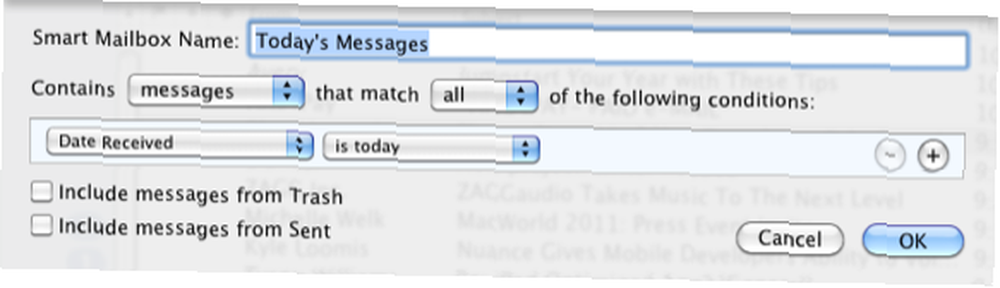
Для получения дополнительных идей по автоматизации задач на компьютере Mac, ознакомьтесь с моим бесплатным PDF, Руководством MUO по автоматизации Mac..
Кроме того, сообщите нам о других правилах электронной почты, которые вы используете, чтобы держать свой почтовый ящик под контролем.
Изображение предоставлено: Shutterstock.com











